Truco de WhatsApp: cómo saber con qué nombre y foto te tienen guardado en el móvil
Existe una forma de conocer qué nombre te tienen puesto en sus móviles tus contactos de WhatsApp, ¿cómo te llaman?

El móvil ha pasado de ser un elemento secundario que llevábamos encima sólo para emergencias -el principio del fin de las cabinas telefónicas-, a convertirse en una extensión de nosotros/as. Y eso se demuestra en que cada persona lo personaliza a su gusto, desde los fondos de pantalla a las melodías, los tonos, apps que usa, etc.
Y también a la forma en que guarda los contactos en la agenda.
Trucos WhatsApp
Hay quienes escriben el nombre de la otra persona tal cual; hay quienes añaden cosas como el nombre del colegio o la Universidad con el que coincidió con esa persona para diferenciarlo de otra con el mismo nombre; hay quien pone apodos divertidos, cariñosos o a mala leche. Esto pasa también en WhatsApp por supuesto.
Noticias relacionadas
¿Nunca te has preguntado cómo te llaman / apodan tus contactos en WhatsApp? ¿Bajo qué nombre (y foto) tiene registrado tu número? Puedes saberlo de esta manera.
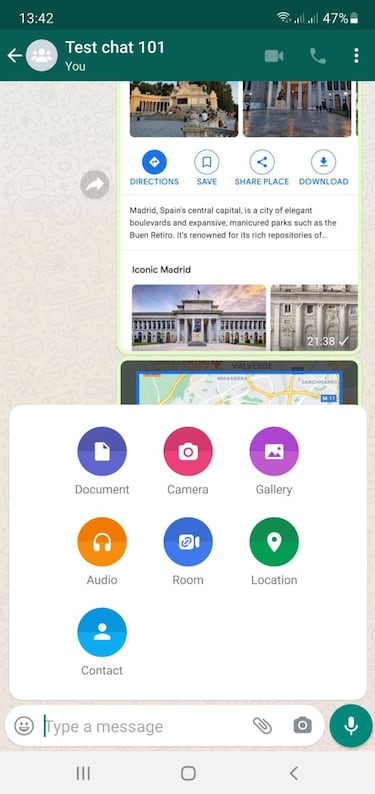
Hay un elemento en particular de este ‘truco’: Que no necesita que instales nada de forma adicional, y que vale tanto para Android como para iOS porque al fin y al cabo es una función dentro de la propia aplicación. Pero requiere de la colaboración de tu contacto, porque por sí solo no puedes verlo:
Saber con qué nombre te tienen guardado tus contactos de WhatsApp en su móvil
- Entra en el chat del contacto del que quieres saber bajo qué nombre te tiene guardado/a
- Pídele que comparta tu contacto -Puedes intentar engañar un poquito a ese contacto o pedírselo tal cual
- Esa persona debe enviarte tu propio contacto, pero de una forma concreta: Usando la función ‘Compartir Contacto’ de WhatsApp. No debe teclear tu número ni nada de eso, porque si no no verás el nombre y foto con el que tiene guardado
- Para ello, tu contacto debe pulsar en su móvil el icono del clip que está justo en la parte inferior derecha de la interfaz de WhatsApp, al lado de la cámara
- Se abrirá una pantalla para elegir qué archivo multimedia enviar(te): audios, fotos, documentos, la ubicación… Y la última opción es ‘Contacto’
- Debe pulsarla y elegir tu nombre. Luego enviarla.
- Y ya está: Ahora verás la hoja de información tuya que tu contacto tiene en su móvil y te ha enviado, incluyendo el nombre bajo el que te tiene guardado/a y la foto de perfil si te puso una también.

